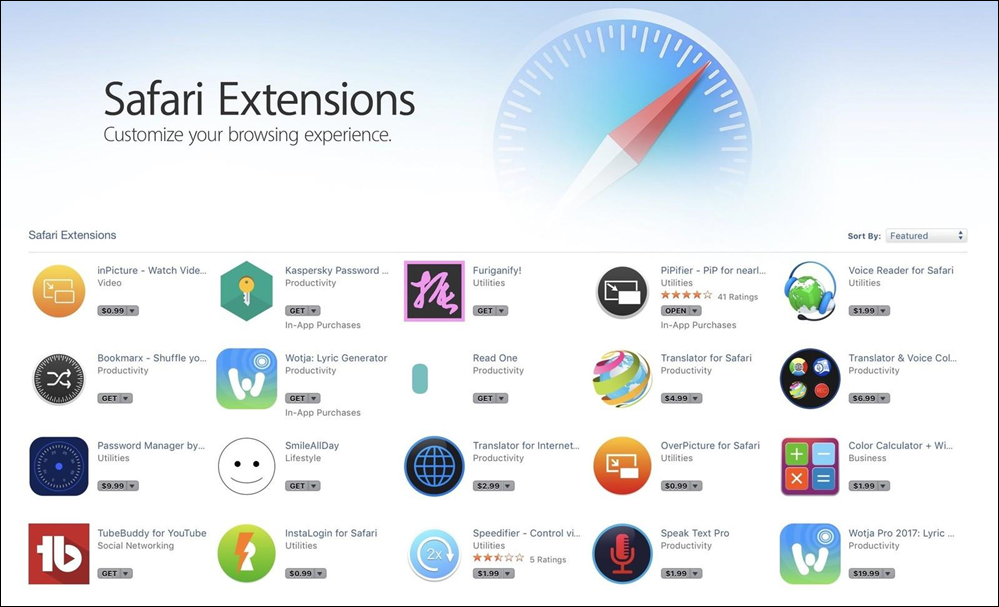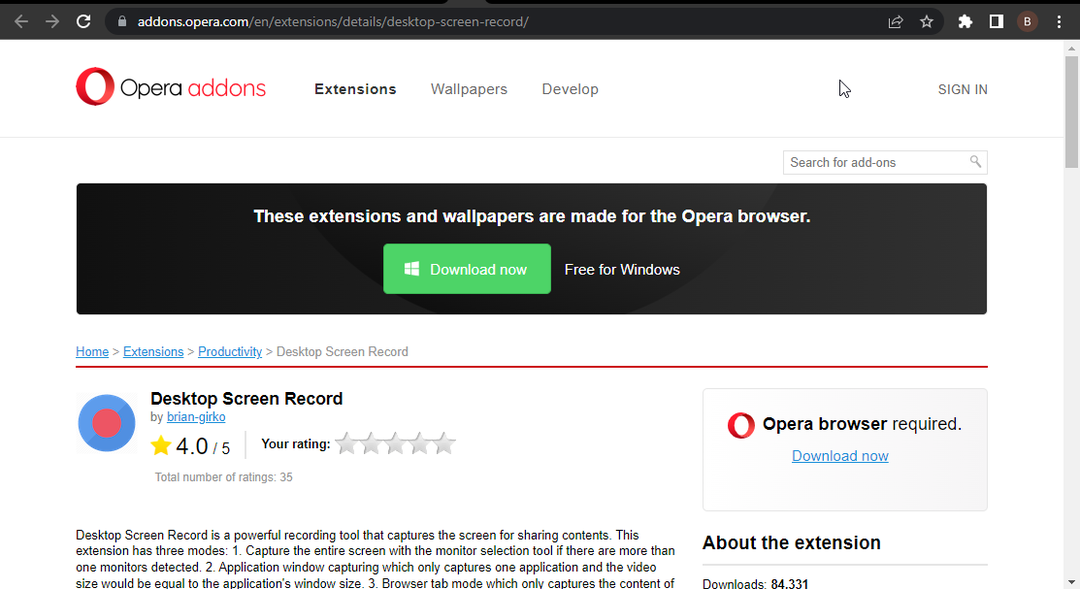Kaitske oma veebitegevusi Fortect Browser Protectioniga tasuta
- Fortect Browser Protection on tasuta laiendus, mis kaitseb teie võrgutegevust mis tahes Chromiumi brauseris.
- See tuvastab ja blokeerib kahtlased veebisaidid ning eemaldab kõik pahatahtlikud laiendused, mida võisite pidada turvaliseks.
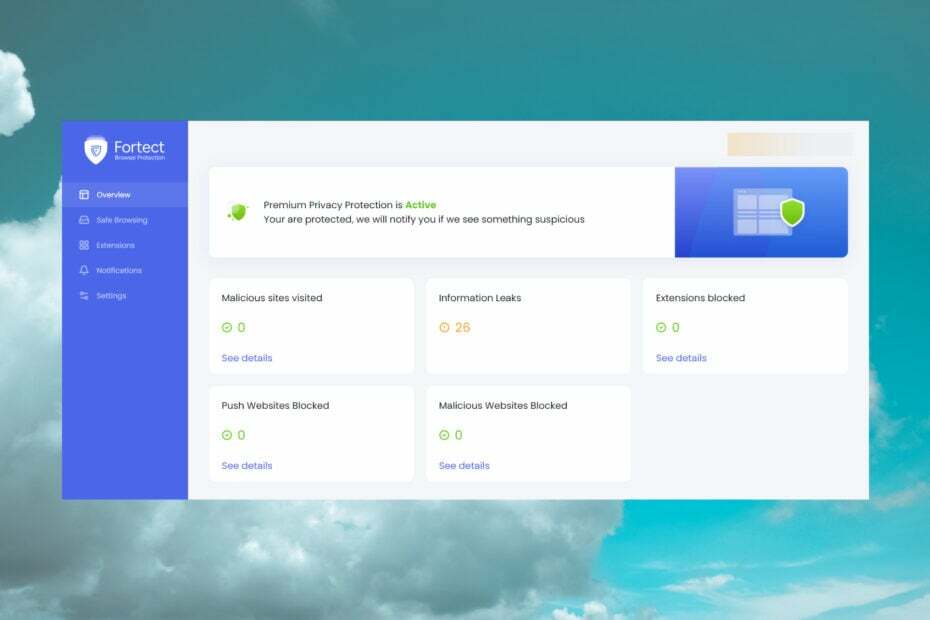
XINSTALLIMINE Klõpsates ALLALAADIMISE FAILIL
- Laadige alla Fortect ja installige see arvutis.
- Käivitage tööriista skannimisprotsess rikutud failide otsimiseks, mis on teie probleemi allikaks.
- Paremklõpsake Alusta remonti et tööriist saaks käivitada fikseerimisalgoritmi.
- Fortecti on alla laadinud 0 lugejad sel kuul.
Te ei saa kunagi olla võrgus liiga turvaline jälgijate, andmepüügiveebisaitide ja tõuketeenuste laviiniga, mis sunnivad teid küpsistega nõustuma.
Fortect Browser Protection laiendusega saate kõige sellega hüvasti jätta ja turvaliselt jätkata oma veebitegevust. Siin räägime selle tööriista kasutamise eelistest, kõigist selle funktsioonidest ja näitame teile, kuidas brauserilaiendit kasutada.
Millised on Fortect Browser Protectioni kasutamise eelised?
Esiteks on meil testis Fortecti rakendust arvutile, optimeerimistööriist, mis võib lahendada kõik Windowsi süsteemiprobleemid ja optimeerib teie masina jõudluse parimaks.
Laiendus Fortect Browser Protection on sama ettevõtte poolt välja töötatud tasuta järglane, mis aitab teil oma veebitegevust kaitsta.
Siin on mõned eelised, mida Fortect Browser Protection pakub laud:
- See tuvastab kõik veebisaidi kahtlased tegevused ja annab hoiatuse
- Blokeerib kõik pahatahtlikud veebisaidid
- Tuvastab kõik kahjulikud laiendused ja blokeerib need
- Annab teile märku ja takistab veebisaitidel teie brauserisse tüütuid teatisi edastamast
- See teavitab teid mis tahes teabelekkest teie brauseris
Sellise väikese brauserilaienduse puhul aitab Fortect Browser Protection palju teie võrgutegevust kaitsta. Jätkame ja vaatame, kuidas saate seda installida ja kasutada.
Kuidas installida ja kasutada Fortect Browser Protectionit?
- Mine lehele Chrome'i veebipood ja klõpsake nuppu Lisama nuppu oma brauserisse.
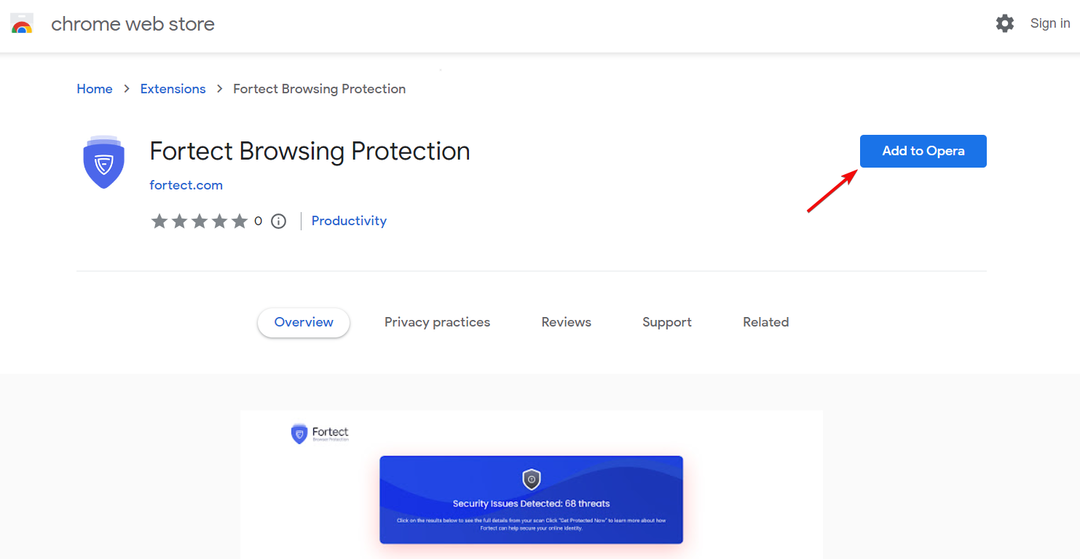
- Klõpsake nuppu Lisa laiendus nuppu.
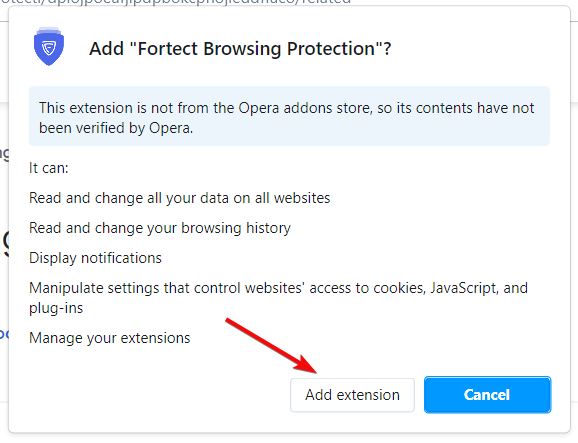
- Pärast laienduse lisamist klõpsake nuppu Jätka uues aknas.
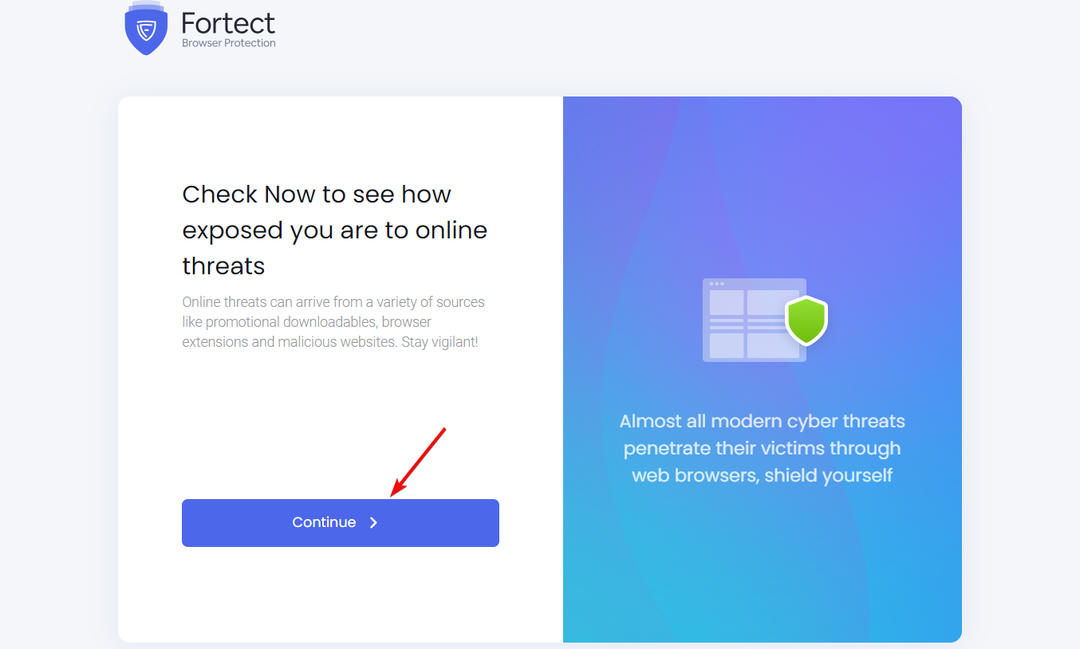
- Fortect Browser Protection kontrollib teie brauserit probleemide suhtes.

- Mõne sekundi pärast lõpetab tööriist protsessi. Lööge Jätka leitud probleemide lahendamiseks uuesti nuppu.

- Järgmisena klõpsake nuppu Eemaldage aktiivsed probleemid brauseri probleemide kõrvaldamiseks.

- Pärast probleemide lahendamist klõpsake nuppu Jätkake liitumist nuppu konto loomiseks.
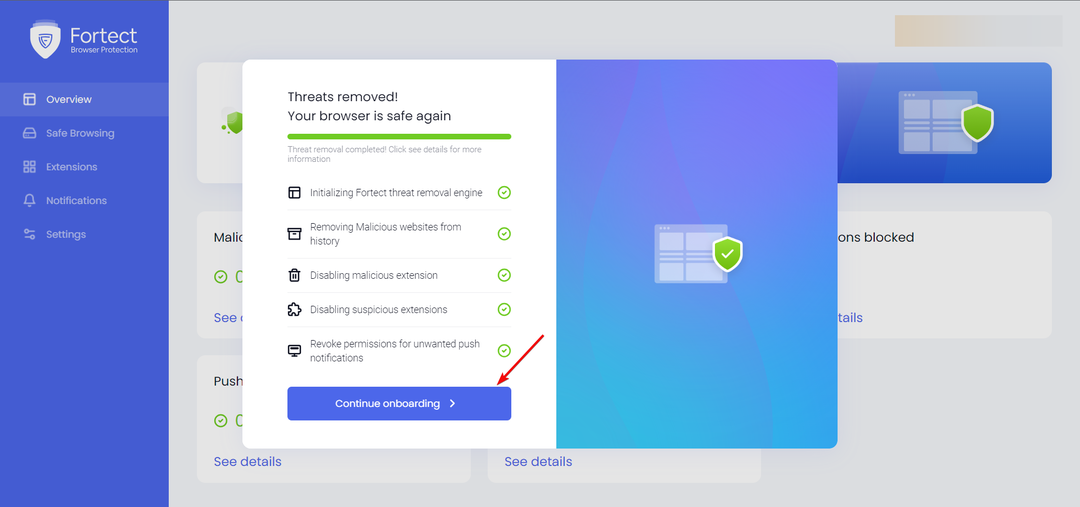
- Peate sisestama tugeva parooli, mis sisaldab vähemalt 8 tähemärki suurte ja väikeste tähtedega, numbritega ja vähemalt erimärgiga.
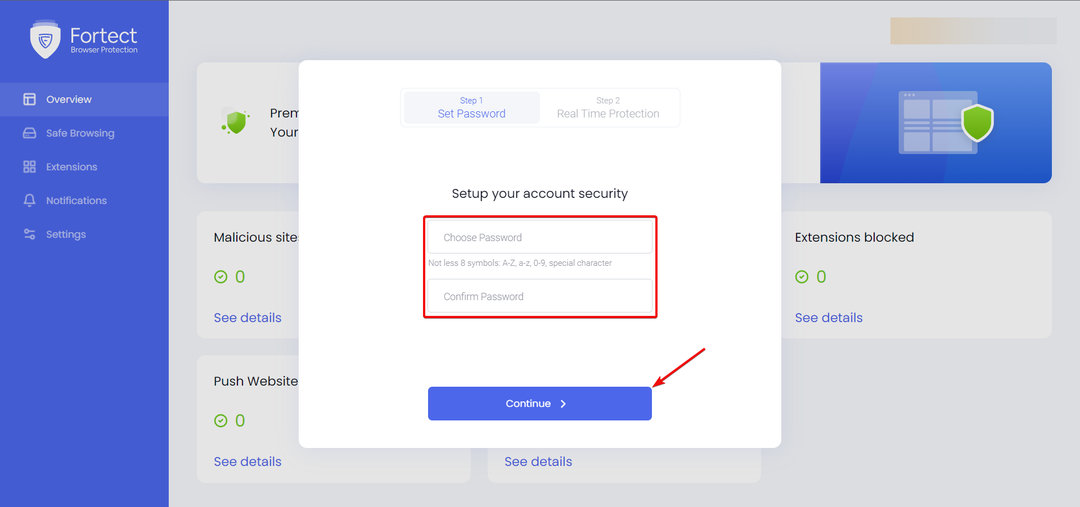
- Lõpuks saate määrata reaalajas kaitse seaded. Vaikimisi on need kõik aktiveeritud, kuid võite mõne neist hiljem ikkagi keelata.
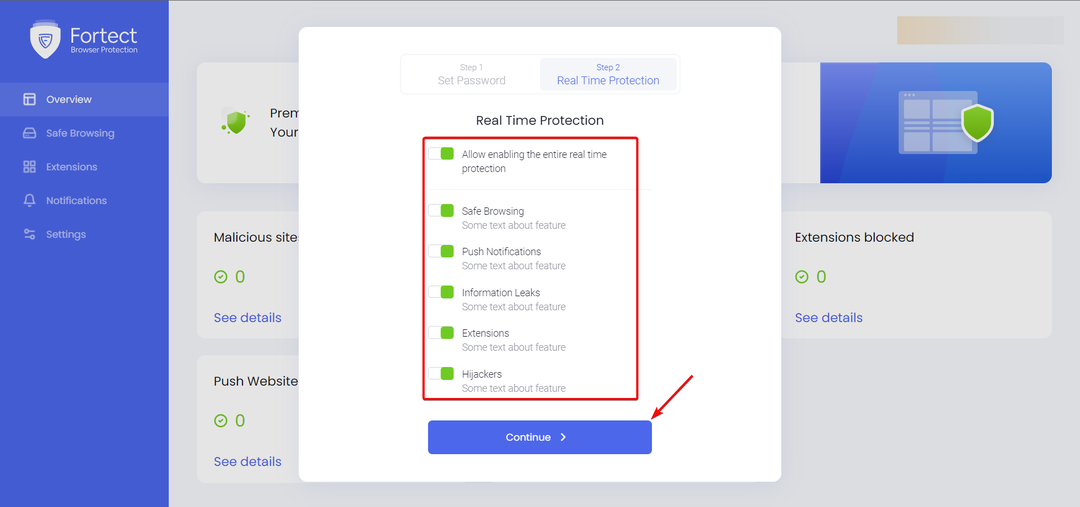
- See on kõik! Veebirakenduse peamenüüsse sisenemiseks klõpsake nuppu Fortect Protection Suite.

Kui see tundub keeruline, siis me kinnitame teile, et see pole nii! Kogu protsess, sealhulgas skannimine ja probleemide lahendamine, võtab vähem kui 3 minutit.
Samuti väärib märkimist, et kuigi siin kasutasime Google Chrome'i näitena, töötab see kõigis Chromiumi brauserites, sealhulgas Opera ja Edge. Nimetatud brauseritesse installisime tegelikult ka Fortect Browser Protectioni, et neid kaitsta.
Kuid pärast Fortect Browser Protectioni konto loomist, kui installite laienduse teistesse brauseritesse, on protsess palju kiirem.
Selle põhjuseks on asjaolu, et peate sisestama ainult oma konto ja parooli, mille olete juba seadistanud, ning olete valmis minema.
Kuidas kasutada Fortect Browser Protectionit?
Eksperdi nõuanne:
SPONSEERITUD
Mõnda arvutiprobleemi on raske lahendada, eriti kui tegemist on puuduvate või rikutud Windowsi süsteemifailide ja hoidlatega.
Kasutage kindlasti spetsiaalset tööriista, nt Fortect, mis skannib ja asendab teie katkised failid oma hoidlast värskete versioonidega.
Midagi pole teha peale laienduse aktiivsena hoidmise, kui kõik seaded on aktiveeritud. Siiski näitame teile, kuidas saate Fortect Browser Protectionit jälgida.
- Sellele juurdepääsuks klõpsake nuppu Laiendused nuppu Chrome'is ja valige Fortecti brauseri kaitse. Protsess on sarnane ka teistes brauserites.

- Avaneb uus leht ja näete peamenüüd, kus on ülevaade kõigist teie brauseris leitud võimalikest probleemidest.
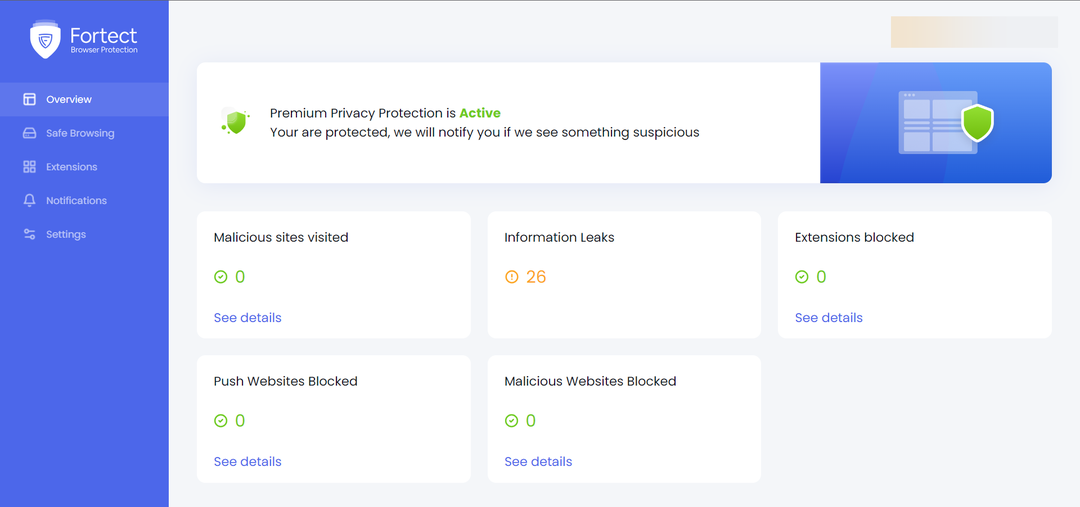
- Loomulikult teavitab Fortect Browser Protection teid, kui sirvimise ajal on eelseisvaid ohte, ja vajadusel suunatakse teid sellele lehele.
- Aastal Ohutu sirvimine vahekaardil saate pahatahtlike veebisaitide hoiatused ja blokeerimisvalikud keelata või lubada.

- Järgmisena pääsete juurde Laiendused vahekaart, kus saate pahatahtlike laiendite eemaldamise ja teavitused sisse või välja lülitada.

- Aastal Märguanded alloleval vahekaardil saate lubada või keelata tüütute märguannete blokeerimise mis tahes veebisaitidelt.

- Lõpuks ometi alates Seaded vahekaardil saate muuta oma konto teavet ja parooli.
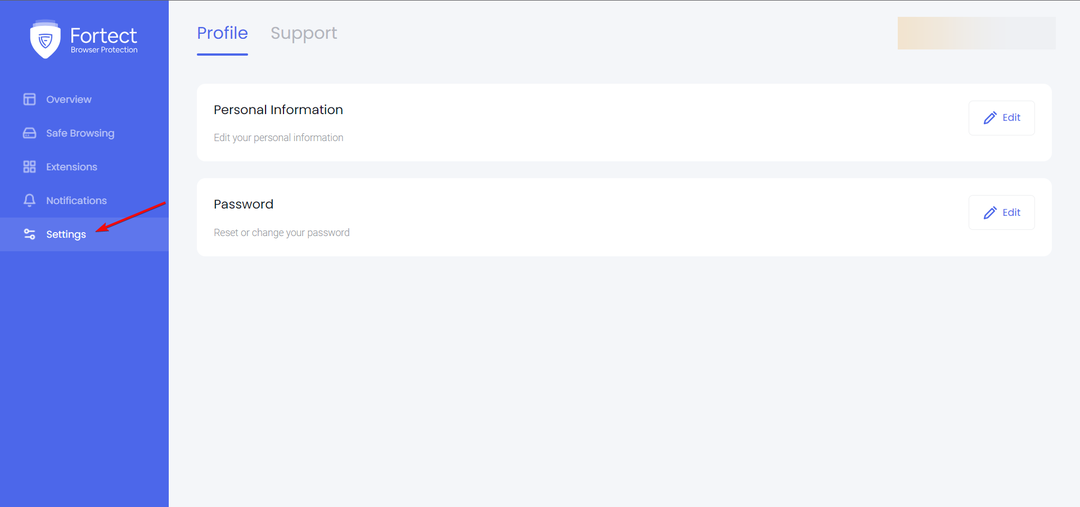
See on kõik Fortecti brauserikaitse kohta! See on väga kasulik laiendus, mille installite ja unustate seni, kuni külastate pahatahtlikku või vale veebisaiti, mis üritab teid rünnata või häirida.
Muidugi võite kasutada a jälgimiskaitsega brauser kuid see ei ole nii tõhus andmepüügiveebisaitidega nagu see laiendus.
⇒ Hankige Fortect Browser kaitse
Tuletame meelde, et see laiendus on tasuta ja see töötab igas Chromiumi brauseris, nagu Google Chrome, Opera või Microsoft Edge jne.
Järeldus
Kõige kaasaegsem viirusetõrjetarkvara jälgib ka teie võrgu- ja sirvimistegevust ning blokeerib eelseisvad ohud.
Kui teil pole aga eelarvet tervikliku turbelahenduse jaoks, pakub Fortect Browser Protection põhifunktsioone teie sirvimisseansside kaitsmiseks tasuta.
Laiendus on väike ja meie testide põhjal töötas see Chrome'i, Opera ja Edge'i brauserites veatult.
See tuvastas ja eemaldas vähemalt 26 ohtu, millest me isegi ei teadnud, ning taastas brauseri täiusliku funktsionaalsuse.
Kuna see on tasuta, saate Fortect Browser Protectioni ise testida ja allolevas kommentaaride jaotises meile kõike oma kogemustest rääkida.
Kas teil on endiselt probleeme?
SPONSEERITUD
Kui ülaltoodud soovitused ei ole teie probleemi lahendanud, võib teie arvutis esineda tõsisemaid Windowsi probleeme. Soovitame valida kõik-ühes lahenduse nagu Fortect probleemide tõhusaks lahendamiseks. Pärast installimist klõpsake lihtsalt nuppu Vaata ja paranda nuppu ja seejärel vajutage Alusta remonti.